[SOLVED] Wie behebt man ein DNS-Fehlerproblem (100% funktionierend)
Aktualisiert Januar 2024: Erhalten Sie keine Fehlermeldungen mehr und verlangsamen Sie Ihr System mit unserem Optimierungstool. Holen Sie es sich jetzt unter - > diesem Link
- Downloaden und installieren Sie das Reparaturtool hier.
- Lassen Sie Ihren Computer scannen.
- Das Tool wird dann deinen Computer reparieren.
DNS-Fehler ist einer der Komplexe sowie eine der häufigsten Fehler, dass die Nutzer in den Tag zu Tag Leben Gesicht.Das Hauptproblem bei diesem Fehler ist, dass die tatsächliche Ursache des Problems sehr breit gefächert ist.Nun, wenn wir über die häufig vorkommenden Szenarien sprechen, gibt es eine große Anzahl.Der Fehler kann auftreten, während Sie auf Ihrer Lieblingswebsite surfen oder Ihr Lieblingsmusikvideo ansehen.Darüber hinaus kann der Fehler auch bei der Übertragung Ihrer wichtigen Dokumente und Dateien über die Netzwerkfreigabe auftreten, auch wenn Sie versuchen, eine Anwendung eines Drittanbieters zu installieren oder die Eingabeaufforderung zu verwenden.Benutzer haben auch berichtet, dass der Fehler beim Aktivieren ihrer Fenster nach Abschluss der Installation auftritt.Der Zweck dieses Artikels ist es, alle möglichen Methoden, um DNS-Fehler Problem zu beheben geben.Aber gehen wir zunächst auf die Ursachen ein.
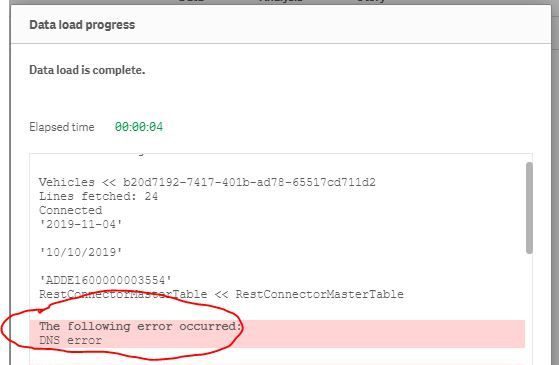
Inhaltsübersicht
- Ursachen des DNS-Fehlerproblems:
- Ähnliche Arten von DNS-Fehlerproblemen:
- So beheben Sie das DNS-Fehlerproblem
- 1.Grundlegende Lösungen zur Fehlersuche -
- 2.Überprüfen der DNS-Konfigurationen -
- 3.Google DNS-Einstellungen verwenden -
- 4.TCP/IP über die Eingabeaufforderung zurücksetzen -
- 5.Leeren des temporären DNS-Cache -
- 6.Den Router zurücksetzen -
- 7.Windows-Firewall deaktivieren -
- 8.Deinstallation von Antivirus-VPN-Programmen von Drittanbietern oder anderer problematischer Software -
- Schlussfolgerung:
Ursachen des DNS-Fehlerproblems:
Apropos die Ursachen der DNS-Fehler, es gibt nicht jeder oder zwei Ursachen für dieses Problem.Die Liste der Gründe ist ziemlich lang, und das ist, was diesen Fehler ein paar komplizierte Fragen macht.Wenn wir uns nun alle tatsächlichen Gründe ansehen, umfasst die Liste ungültige DNS-Konfigurationen, veraltete Netzwerktreiber, beschädigte Systemdateien und Registrierungen, nicht unterstützte IP-Versionen und die Windows-Firewall.Anwendungen von Drittanbietern wie Antimalware- und VPN-Programme sind ebenfalls eine der möglichen Ursachen.Die Liste enthält einige häufige Gründe wie schlechtes Netzwerk, die DNS-Fehler Problem mit Ports, eine Website, die Sie versuchen, zu besuchen ist unten, oder vielleicht Ihr ISP hat eine bestimmte Website vom Surfen blockiert.
Wichtige Hinweise:
Mit diesem Tool können Sie PC-Problemen vorbeugen und sich beispielsweise vor Dateiverlust und Malware schützen. Außerdem ist es eine großartige Möglichkeit, Ihren Computer für maximale Leistung zu optimieren. Das Programm behebt häufige Fehler, die auf Windows-Systemen auftreten können, mit Leichtigkeit - Sie brauchen keine stundenlange Fehlersuche, wenn Sie die perfekte Lösung zur Hand haben:
- Schritt 1: Laden Sie das PC Repair & Optimizer Tool herunter (Windows 11, 10, 8, 7, XP, Vista - Microsoft Gold-zertifiziert).
- Schritt 2: Klicken Sie auf "Scan starten", um Probleme in der Windows-Registrierung zu finden, die zu PC-Problemen führen könnten.
- Schritt 3: Klicken Sie auf "Alles reparieren", um alle Probleme zu beheben.
- Ungültige DNS-Fehlerkonfigurationen
- Veraltete Netzwerktreiber
- Beschädigte Systemdateien und Registrierungen
- Nicht unterstützte IP-Versionen
- Windows-Firewall
- Antimalware- und VPN-Programme
- Schlechtes Netz
- Probleme mit Verbindungsports
- Probleme mit dem Modem oder Router
- Eine Website, die Sie besuchen möchten, ist nicht erreichbar
- Vorübergehende ISP-Probleme
- DNS-Fehlerproblem
Ähnliche Arten von DNS-Fehlerproblemen:
- Was ist ein dns-Fehler auf der ps4
- Dns-Fehler ps3
- Wie behebt man einen DNS-Fehler?
- Dns fehler windows 10
- Dns-Server antwortet nicht wifi
- Dns-Fehler 305
- Dns-Server nicht verfügbar
- Wie löst man das DNS-Problem im Laptop?
- Dns server antwortet nicht windows 10
- Google dns
- Laptop dns-Fehler
- Dns-Probleme
Behebung des DNS-Fehlerproblems
Um das DNS-Fehlerproblem zu beheben, haben wir einige der besten funktionierenden Lösungen zusammengestellt, die Sie ausprobieren sollten, um das Problem insgesamt zu lösen.Nachfolgend finden Sie die Lösungen mit einer Schritt-für-Schritt-Anleitung.
1.Grundlegende Lösungen zur Fehlersuche -
Wir empfehlen Ihnen, alle folgenden Punkte durchzugehen, bevor Sie zu den anderen DNS Error ps4 Methoden übergehen.Es ist nicht immer notwendig, dass etwas mit Ihren DNS-Konfigurationen oder IP-Konfigurationen oder deaktivierten Diensten falsch ist.Manchmal kann es sich um ein vorübergehendes Problem handeln.
- Starten Sie Ihr System und Ihren Router neu:Wir empfehlen Ihnen, sobald Sie diesen Fehler erhalten, Ihr System neu zu starten, da das System aufgrund von Hintergrundaufgaben und -diensten manchmal nicht mehr reagiert und den Fehler auslöst.Führen Sie außerdem einen Neustart des Routers durch.
- Überprüfen Sie alle Ports und Verbindungen:Vergewissern Sie sich, dass alle Anschlüsse und Verbindungen richtig angeschlossen sind.
- Überprüfen Sie Ihr Netzwerk:Versuchen Sie zu prüfen, ob es Probleme mit der Verbindung gibt, manchmal verursachen vorübergehende ISP-Probleme dieses Problem.Versuchen Sie, sich mit einem anderen Netz zu verbinden, um dies zu überprüfen.
- Prüfen Sie, ob die Website funktioniert oder nicht:Wenn Sie den DNS-Fehler ps3 auf einer bestimmten Website erhalten, vergewissern Sie sich, dass die Website live ist und korrekt funktioniert. Wenn Sie eine Verbindung zu anderen Websites herstellen können, gibt es keine Probleme mit Ihrem System oder Netzwerk.
- Berechtigungsnachweise und Router-Einstellungen prüfen:Vergewissern Sie sich, dass Sie die richtigen Anmeldedaten verwenden, wenn Sie in einem bestimmten Netzwerk angemeldet sind; stellen Sie sicher, dass Ihr Modem und Ihr Router richtig konfiguriert sind.
- Browser wechseln:Versuchen Sie, Ihren Standardbrowser zu ändern und wählen Sie zwischen Chrome, Firefox, Edge oder Safari.
2.Überprüfen der DNS-Konfigurationen -
Wenn Sie alle oben genannten Punkte in DNS-Fehler Windows 10 Methode 1 überprüft haben, folgen Sie dieser Methode, um zu überprüfen, ob Ihre DNS-Konfigurationen korrekt sind.Folgen Sie den Schritten zum besseren Verständnis.
- SCHRITT 1.Öffnen Sie dieBedienfeldaus dem Startmenü und stellen Sie sicher, dass die Ansicht auf "klein" eingestellt ist.
- SCHRITT 2.Bitte finden Sie dieNetzwerk- und FreigabecenterEinstellungen
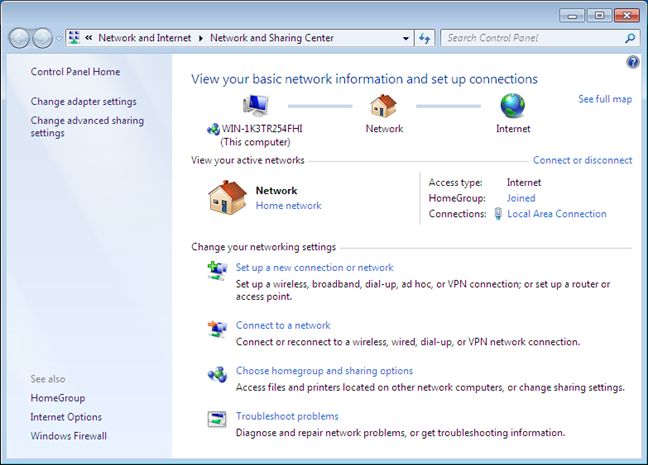
- SCHRITT 3.Auf der linken Seite finden SieAdaptereinstellungen ändernLink, klicken Sie ihn an
- SCHRITT 4.Wählen Sie nun im Fenster Netzwerkverbindung Ihre Netzwerkverbindung aus
- SCHRITT 5.Klicken Sie mit der rechten Maustaste auf die Verbindung und wählen SieEigenschaften
- SCHRITT 6.Wählen Sie hier Ihre jeweilige Internetprotokollversion aus (in der Regel ist es IPv4), dann klicken Sie unten auf die Schaltfläche Erweitert
- SCHRITT 7.In den Eigenschaften-Fenster, überprüfen Sie, ob die IP ist genau und gut für immer zurück von diesem ps4 DNS-Fehler Problem.
3.Google DNS-Einstellungen verwenden -
Wenn Sie Ihre DNS-Einstellungen überprüft haben und sie in Ordnung zu sein scheinen, versuchen Sie, sie zu ändern, indem Sie die Google DNS-Einstellungen verwenden und den DNS-Fehler ps4 Schritten folgen, um zu sehen, wie es gemacht wird.
- SCHRITT 1.Öffnen Sie das Ausführungsfenster und geben Sie in das Suchfeldncpa.cplund drückenEingabe
- SCHRITT 2.Wählen Sie nun im Fenster Netzwerkverbindung Ihre Netzwerkverbindung aus
- SCHRITT 3.Klicken Sie mit der rechten Maustaste auf die Verbindung und wählen SieEigenschaften
- SCHRITT 4.Wählen Sie hier Ihre jeweilige Internetprotokollversion aus (in der Regel ist es IPv4), dann klicken Sie unten auf die Schaltfläche Erweitert
- SCHRITT 5.Gehen Sie in den Eigenschaften zuVerwenden Sie die folgenden DNS-ServeradressenAbschnitt
- SCHRITT 6.Vorsichtig eingeben8.8.8.8imBevorzugter DNS-ServerFeld
- SCHRITT 7.eingeben.8.8.8.8imAlternativer DNS-ServerFeld
- SCHRITT 8.Speichern Sie schließlich alle Änderungen und starten Sie Ihr System neu, damit die Änderungen wirksam werden und Sie den DNS-Fehler ps3 loswerden.
4.TCP/IP über die Eingabeaufforderung zurücksetzen -
Wenn das Problem mit dem DNS-Fehler unter Windows 10 weiterhin besteht, setzen Sie die TCP/IP-Einstellungen mithilfe von Befehlen auf die Standardwerte zurück.
- SCHRITT 1.Öffnen Sie das Befehlsfenster mitAdministratorrechte
- SCHRITT 2.Geben Sie nun in das Befehlsfenster Folgendes ein, um das System zurückzusetzenWinsock
netsh winsock zurücksetzen
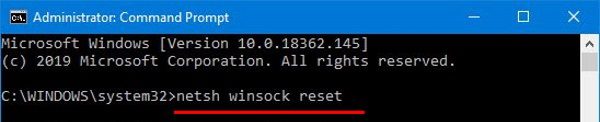
- SCHRITT 4.Zweitens: Setzen Sie IhreTCP-Konfigurationendurch Eingabe des folgenden Befehls
netsh int tcp reset
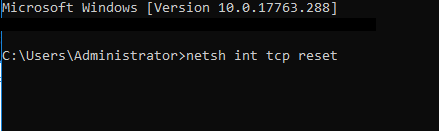
- SCHRITT 5.Geben Sie schließlich den folgenden Befehl ein, um die IP-Einstellungen zurückzusetzen
netsh int ip reset

- SCHRITT 6.Sobald alle Befehle ausgeführt werden, starten Sie Ihr System neu, um diese Art von DNS-Fehlercodes Problem zu beheben.
5.Leeren des temporären DNS-Cache -
Als Nächstes müssen wir alle temporären Netzwerkdaten aus dem Cache löschen; diese Daten stören die Netzwerkeinstellungen und verursachen den Fehler.Folgen Sie den Schritten, um den DNS-Fehler 80710102 zu beheben.
- SCHRITT 1.Öffnen Sie erneut dieBefehlmit Admin-Rechten
- SCHRITT 2.Geben Sie den folgenden Befehl ein, um die IP-Konfigurationen freizugeben
ipconfig /freigabe
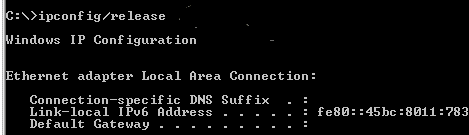
- SCHRITT 3.Leeren Sie nun den DNS-Cache und die temporären Dateien mit dem folgenden Befehl
ipconfig /flushdns

- SCHRITT 4.Zu guter Letzt: Erneuern Sie Ihre Konfigurationen
ipconfig /renew
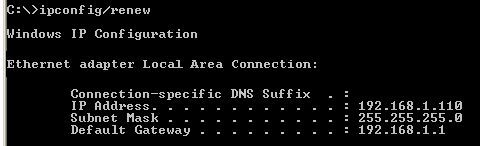
- SCHRITT 5.Starten Sie nun Ihr System neu, um dieses Problem mit dem DNS-Fehler nw 31253 4 zu beheben.
6.Den Router zurücksetzen -
Eine der häufigsten Methoden zur Fehlerbehebung, die oft übersehen wird, ist das Zurücksetzen des Routers - eine der effektivsten Methoden zur Behebung von PlayStation DNS-Fehlerproblemen.Gehen Sie zu Ihrem Router. Dort befindet sich eine kleine Reset-Taste an der Seite oder am unteren Rand des Routers.Es sollte auch die Aufschrift Reset enthalten.Klicken Sie auf die Schaltfläche, um die Konfigurationen zurückzusetzen, und hoffen Sie, dass Ihr Problem dadurch behoben wird.
7.Windows-Firewall deaktivieren -
Wenn das Problem des ps3 DNS-Fehlers weiterhin auftritt, versuchen Sie, Ihre Windows-Firewall zu deaktivieren, da viele Benutzer das Problem mit dieser Methode behoben haben.Folgen Sie den Schritten, um zu sehen, wie Sie das erreichen können.
- SCHRITT 1. Drücken Sie gleichzeitigFenster+RTaste wird ein Ausführungsfenster geöffnet
- SCHRITT 2.Im Suchfeld,Setzen Sie Bedienfeldgefolgt von einer Eingabe
- SCHRITT 3.Sobald Sie in der Systemsteuerung sind, gehen Sie zuSystem und SicherheitEinstellungen
- SCHRITT 4.Oben rechts sehen SieWindows-Firewallanklicken
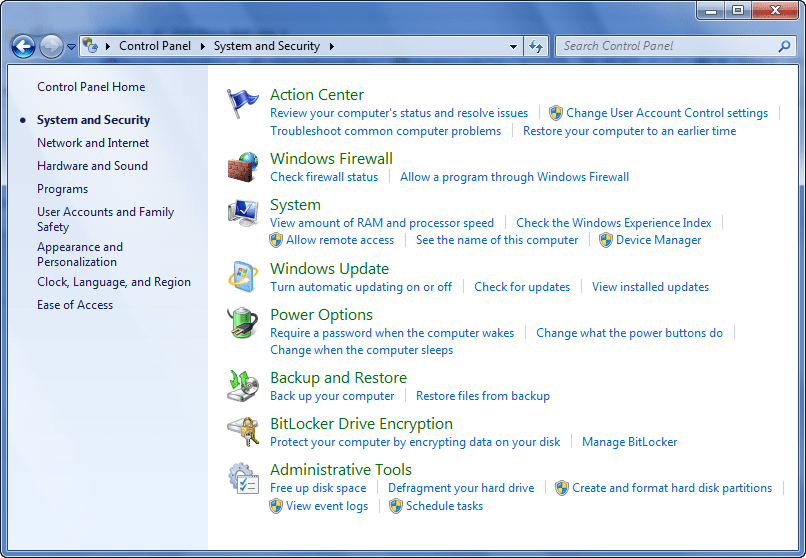
- SCHRITT 4.Klicken Sie im Fenster der Windows-Firewall auf der linken Seite aufWindows-Firewall ein- oder ausschaltenLink
- SCHRITT 5.Es öffnet sich ein Fenster mit dem Namen "Einstellungen anpassen
- SCHRITT 6.Hier müssen Sie wählenDeaktivieren Sie die Windows-Firewall (nicht empfohlen)für beidePrivatundEinstellungen für öffentliche Netzwerke
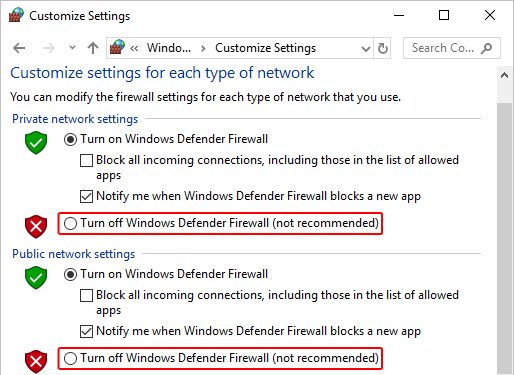
- SCHRITT 6.Sobald Sie die Änderungen vorgenommen haben, speichern Sie sie und starten Sie Ihr System neu, um dieses psn DNS-Fehlerproblem zu beheben.
8.Deinstallation von Antivirus-VPN-Programmen von Drittanbietern oder anderer problematischer Software -
Wir empfehlen Ihnen, jegliche Art von Antivirenprogrammen von Drittanbietern zu deinstallieren; diese Antivirenprogramme führen ihre eigenen Dienste aus, die manchmal die laufenden Systemdienste anhalten, was zu dem Fehler Nintendo switch DNS Error führt.Wenn Sie ein VPN-Programm verwenden, sollten Sie es entweder deinstallieren oder deaktivieren, wenn der Fehler auftritt. Wir alle wissen, dass VPN-Software Änderungen an unseren Netzwerkeinstellungen vornimmt.Manchmal bleiben diese Veränderungen dauerhaft bestehen, was zu Problemen führt.Drittens, wenn Sie vor kurzem installiert haben, eine Anwendung von Drittanbietern und bald nach, dass Sie begann, den Fehler zu erleben freundlich deinstallieren, dass problematische Programm.
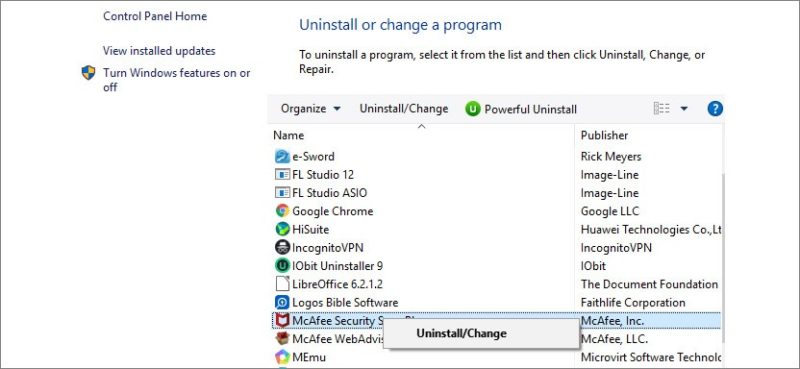
Schlussfolgerung:
Der DNS-Fehler ist ein komplexer Fehler, und in der obigen Anleitung haben wir unser Bestes getan, um alle möglichen Methoden zur Behebung des Problems aufzulisten.Wir haben acht verschiedene Ansätze und Techniken zur Behebung des Problems genannt.Darüber hinaus haben wir auch kurze Informationen über die möglichen Ursachen des DNS-Fehlerproblems gegeben.
Wir hoffen, dass Sie mit Hilfe dieser Anleitung zur Fehlerbehebung das Problem loswerden können.DNS-Fehler. Für weitere technische Informationen, Anleitungen zur Fehlerbehebung und Tipps folgen Sie uns.Ich danke Ihnen!



